Cómo instalar Git en Ubuntu 18.04 Bionic Beaver Linux

- 4080
- 655
- Mario Gollum
Objetivo
El objetivo es instalar el sistema de control de versiones de versiones distribuidas en Ubuntu 18.04 Linux. Primero, instalaremos Git en Ubuntu desde un repositorio estándar de Ubuntu y luego realizaremos la instalación de GIT desde el código fuente.
Sistema operativo y versiones de software
- Sistema operativo: - Ubuntu 18.04 Beaver Bionic
Requisitos
Acceso privilegiado a su sistema Ubuntu como root o a través del sudo se requiere el comando.
Convenciones
- # - Requiere que los comandos de Linux dados se ejecuten con privilegios raíz directamente como un usuario raíz o mediante el uso del
sudodominio - ps - Requiere que los comandos de Linux dados se ejecuten como un usuario regular no privilegiado
Otras versiones de este tutorial
Ubuntu 20.04 (fosa focal)
Instrucciones
Instale Git en Ubuntu desde el repositorio
Primero instalaremos Git en Ubuntu desde su repositorio estándar. Para hacerlo, simplemente ejecute el comando:
Ubuntu: ~ $ sudo apt -y install git
Una vez listo, puede verificar una instalación correcta de GIT recuperando la versión de Git:
$ git -version git versión 2.15.1
Ahora ha instalado Git en su sistema Ubuntu.
Instale Git en Ubuntu desde el código fuente
La instalación de GIT desde un repositorio estándar de Ubuntu no produce la última versión de GIT. En algunos casos raros, es posible que desee instalar la última versión de GIT. Para hacerlo, necesitamos instalar GIT desde el código fuente.
Comencemos por la instalación de todos los requisitos previos. Ingrese el comando:
Ubuntu: ~ $ sudo apt -y install haz libssl-dev libghc-zlib-dev libcurl4-gnutls-dev libexpat1-dev getText unzip
A continuación, use su navegador y diríjase al repositorio oficial de GIT:
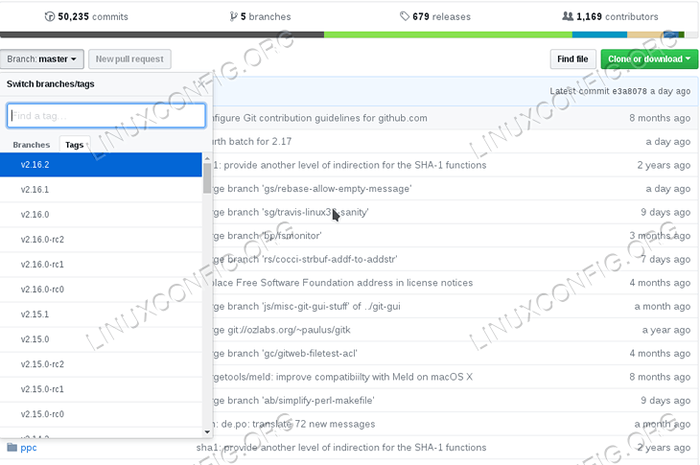
Seleccionar maestro rama. A continuación, haga clic en Etiquetas y seleccione la versión GIT deseada que desee instalar. Debido a la posible naturaleza inestable, es una buena idea evitar las versiones del candidato de liberación (RC) si es posible.
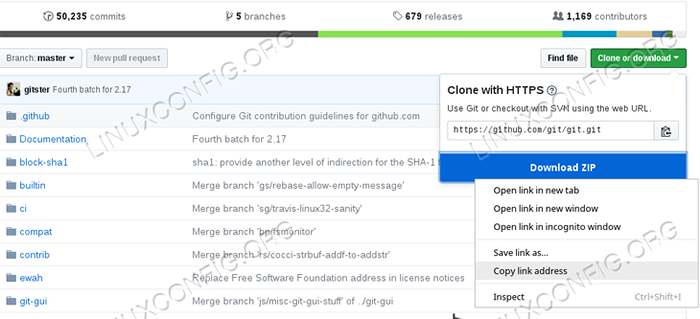
Desde aquí, haga clic en Clon o descargar botón. A continuación, haga clic derecho en Descargar zip y seleccionar Dirección de enlace de copia.
Volver a su terminal, use wget Comando para descargar el paquete Git Zip utilizando la dirección de descarga de enlace GIT recuperado previamente. Ejemplo:
ubuntu: ~ $ wget https: // github.com/git/git/archive/v2.dieciséis.2.cremallera
Descompensar el paquete de descarga git. Su número de versión Git puede ser diferente:
Ubuntu: ~ $ unzip v2.dieciséis.2.cremallera
En esta etapa estamos listos para compilar e instalar git. Los siguientes conjuntos de comandos compilarán el código fuente GIT anteriormente descargado e instalarán binarios Git en su Ubuntu 18.04 Sistema Linux. Cambie el número de versión cuando sea apropiado:
Ubuntu: ~ $ cd git-2.dieciséis.2 ubuntu: ~ $ make prefix =/usr/local all ubuntu: ~ $ sudo make prefix =/usr/instalación local
Si todo salió bien, ahora deberías haber instalado Git en tu Ubuntu 18.04 sistema. Para confirmar la ejecución:
Ubuntu: ~ $ git --version git versión 2.dieciséis.2
Configuración de Git posterior a la instalación
Ahora puede usar git para clonar cualquier repositorio. Sin embargo, si desea hacer que Git se comprometa, primero debe establecer su información personal que se enviará a la rama principal con cada uno de su compromiso. Ingrese los siguientes comandos de Linux para configurar su nombre y dirección de correo electrónico:
Ubuntu: ~ $ git config -user -global.Nombre "Su nombre aquí" Ubuntu: ~ $ Git Config -Global User.Envíe un correo electrónico "youremail@dirección.aquí"
Siempre puede cambiar esta configuración editando la principal ~/.gitconfig Archivo de configuración de GIT ubicado con su directorio de inicio:
[usuario] nombre = su nombre aquí correo electrónico = youremail@dirección.aquí Tutoriales de Linux relacionados:
- Cosas para instalar en Ubuntu 20.04
- Cosas que hacer después de instalar Ubuntu 20.04 fossa focal Linux
- Cosas para instalar en Ubuntu 22.04
- Cosas que hacer después de instalar Ubuntu 22.04 Jellyfish de Jammy ..
- Ubuntu 20.04 Guía
- Ubuntu 20.04 trucos y cosas que quizás no sepas
- Ubuntu 22.04 Guía
- Archivos de configuración de Linux: los 30 principales más importantes
- Instale Arch Linux en VMware Workstation
- Una introducción a la automatización, herramientas y técnicas de Linux
- « Cómo tomar una captura de pantalla en Ubuntu 18.04 Bionic Beaver Linux
- Cómo instalar el cliente FTP para Ubuntu 18.04 Bionic Beaver Linux »

